크롬 플래시 플레이어 재생 하는 방법 크롬 ruffle 확장 프로그램 활용하기
어도비에서 플래시 플레이어 지원을 종료하게 됬죠? 그래서 예전에 하던 플래시 게임이나 플래시로 제작된 애니메이션 등을 실행할 수가 없게 되었는데요.
그래서 어도비 플래시 플레이어를 대체해서 사용 해볼수 있는 ruffle을 통해서 실행하는 방법을 알아보겠습니다. 크롬 확장 프로그램에 설치해주면 웹상의 플래시를 사용 가능합니다.
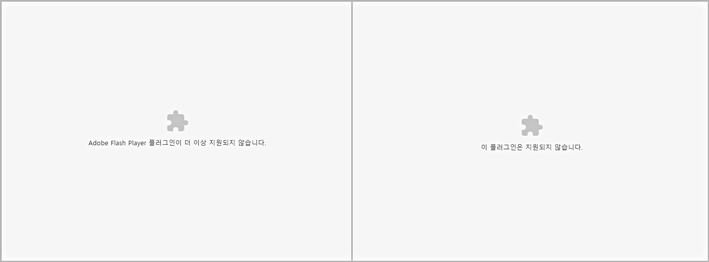
‘Adobe Flash Player 플러그인이 더 이상 지원되지 않습니다.’
크롬 플래시 플레이어 재생 ruffle 사용하기
러플 공식 사이트에서 크롬 버전으로 확장 프로그램을 설치 할 수가 있습니다.
ruffle 사이트에서 브라우저의 버전 종류로 되어있는것을 받으면 되는데요. Chrome/ Edge / Safari를 선택해줍니다. 예전 버전 종류도 받아볼 수도 있네요.
바로 크롬 웹에서 설치되는게 아닌 압축 파일로 받아지게 되고요. 크롬의 확장 프로그램에 업로드를 해서 설치 하는 방식입니다. 압축을 풀어주시고요.
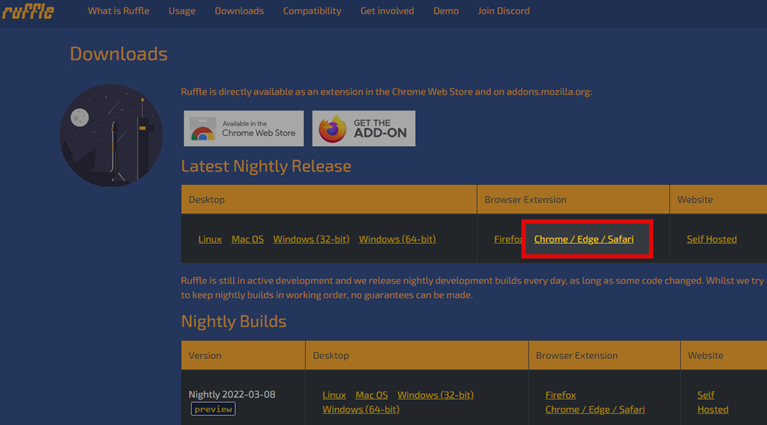
받아주신 이후에는 크롬의 우측 상단에 점3개 아이콘을 클릭을 해주시고요. 도구 더보기를 선택후에 확장 프로그램에 들어갑니다.
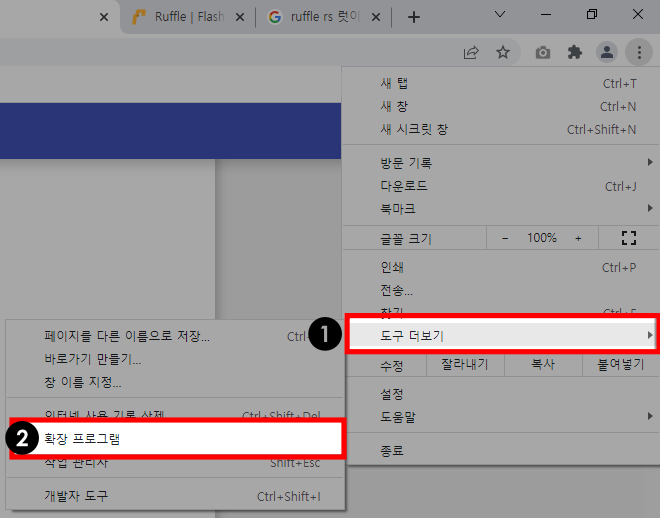
크롬 확장프로그램 페이지에 들어가주면 Ruffle을 설치를 하려면 개발자 모드를 실행해서 활성화 해주셔야 됩니다.
개발자 모드가 되야지 추가 기능들이 뜹니다. 두번째로는 압축 해제된 확장 프로그램을 로드합니다.를 눌러서 실행을 해주시고요.
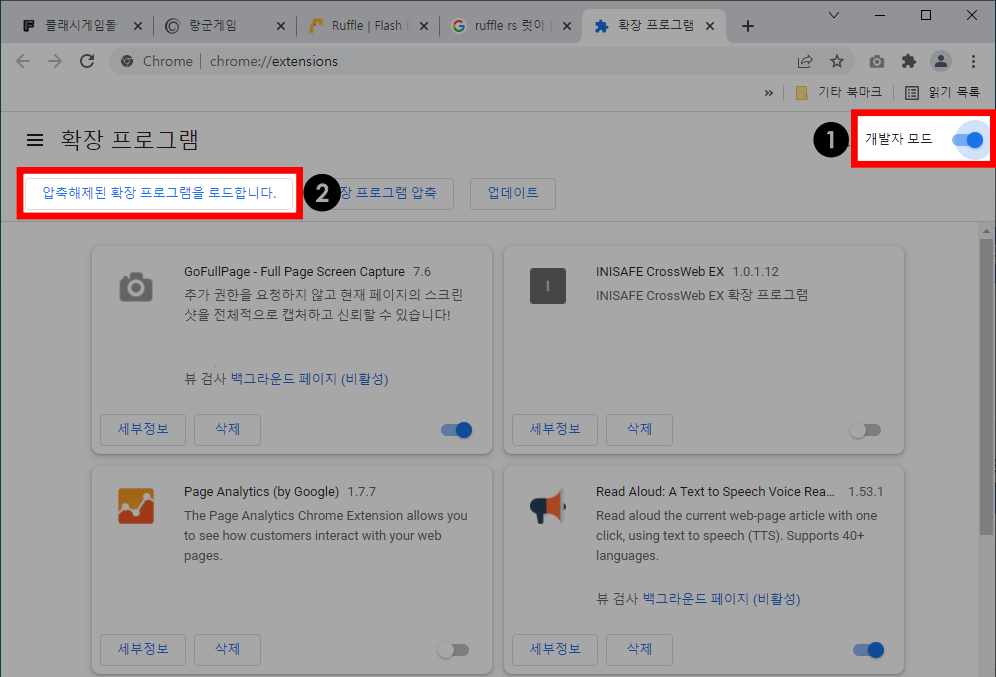
ruffle 압축 해제를 한 폴더를 선택해주면 완료됩니다.
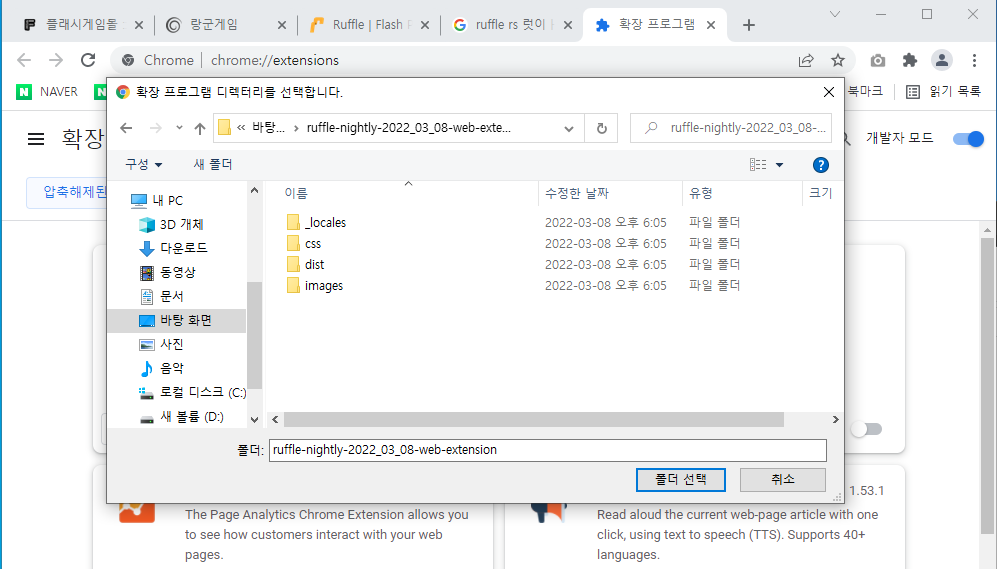
러플이 설치가 완료되면 플래시가 포함된 웹사이트를 표시할 수가 있다는 안내가 되어있습니다.
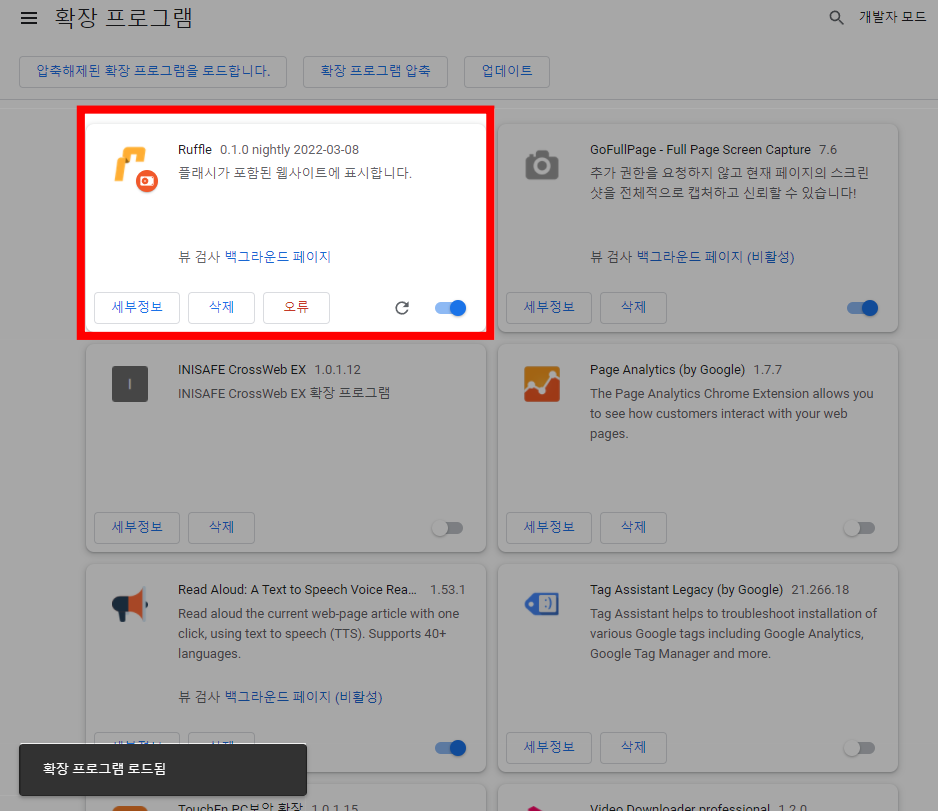
우측 상단에 있는 ruffle 확장 프로그램 아이콘으로 확인 가능하고요. 바로 안뜬다면 퍼즐 아이콘 안에 들어있는 Ruffle 아이콘을 실행할 수가 있고요.
러플이 로드 되었으며 플래시가 있는 사이트에 접속을 하게되면 현재 페이지에서 플래시 콘텐츠를 실행한다고 나옵니다. Flash 콘텐츠 재생을 활성화를 해주셔야 됩니다.
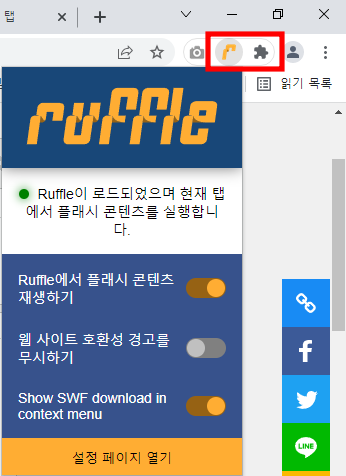
플래시기반의 애니메이션, 게임 사이트에 접속을 해보았는데요. 플래시 콘텐츠를 실행가능하도록 플레이 버튼으로 표시되어서 나옵니다.
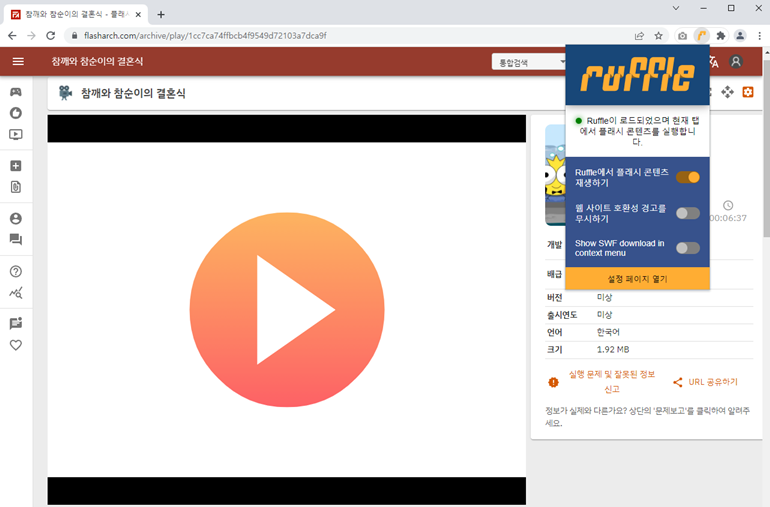
예전에 만들어진 애니메이션 플래시 페이지도 재생되고요. 그밖에 플래시 게임이나 여러 컨텐츠들도 실행하고 사용해볼 수가 있습니다.
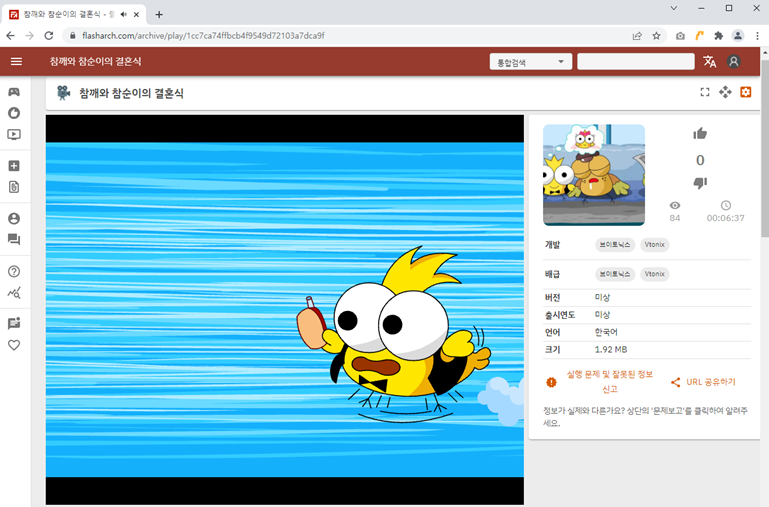
어도비의 플래시 지원 종료로 인해서 모든 웹페이지의 flash를 이용할수는 없지만, 대체하는 방법을 통해서 웹상의 플래시 컨텐츠를 재생해보고 싶을때 잘 활용해보시길 바랍니다.